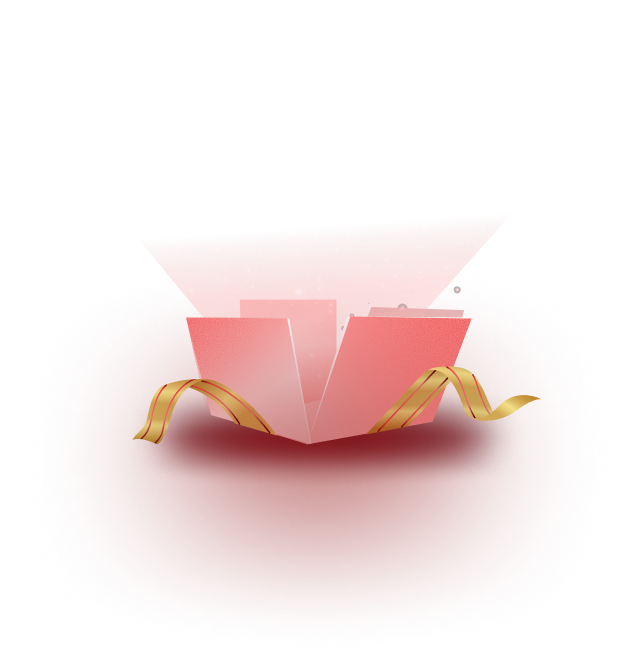Dengan bantuan easy.jobs, Anda dapat memanfaatkan perekrutan jarak jauh dengan menyiapkannya wawancara jarak jauh. Dengan cara ini, Anda dapat mempekerjakan orang yang tepat untuk lowongan pekerjaan yang tepat di organisasi Anda dengan cara yang lebih cepat dan lebih efisien.
Cara Mengonfigurasi Wawancara Jarak Jauh Di easy.jobs #
Untuk memulai, Anda perlu memperbarui jalur perekrutan dengan menambahkan tahapan untuk wawancara jarak jauh. Ikuti langkah-langkah ini untuk menambahkan yang baru 'Wawancara Jarak Jauh' tahap dalam Saluran Pekerjaan Anda.
Langkah 1: Perbarui Pipeline Untuk Wawancara Jarak Jauh #
Masuk ke Anda akun easy.jobs dan klik Pekerjaan dari bilah sisi kiri. Setelah itu, Anda perlu mengklik Pipa tombol pekerjaan seperti yang ditunjukkan di bawah ini untuk memperbarui tahapan perekrutan Anda.
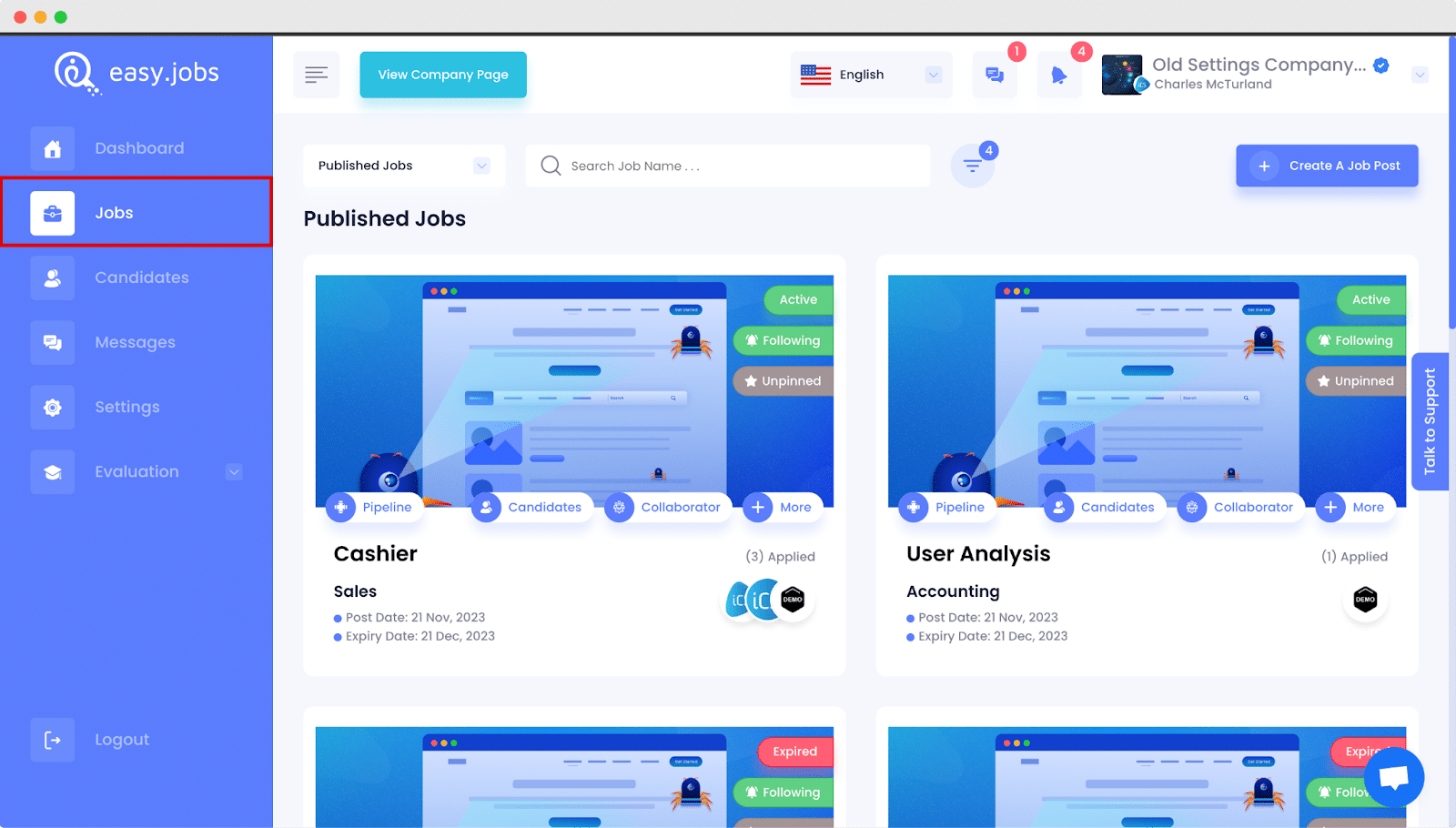
Langkah 2: Tambahkan Wawancara Jarak Jauh ke Saluran Rekrutmen Anda #
Ini akan mengarahkan Anda ke Pekerjaan halaman di Dasbor easy.jobs Anda. Di sini Anda dapat melihat jalur rekrutmen Anda dan mengeditnya untuk menambahkan 'Wawancara Jarak Jauh' dengan mengklik warna biru Mengedit Pipa tombol.
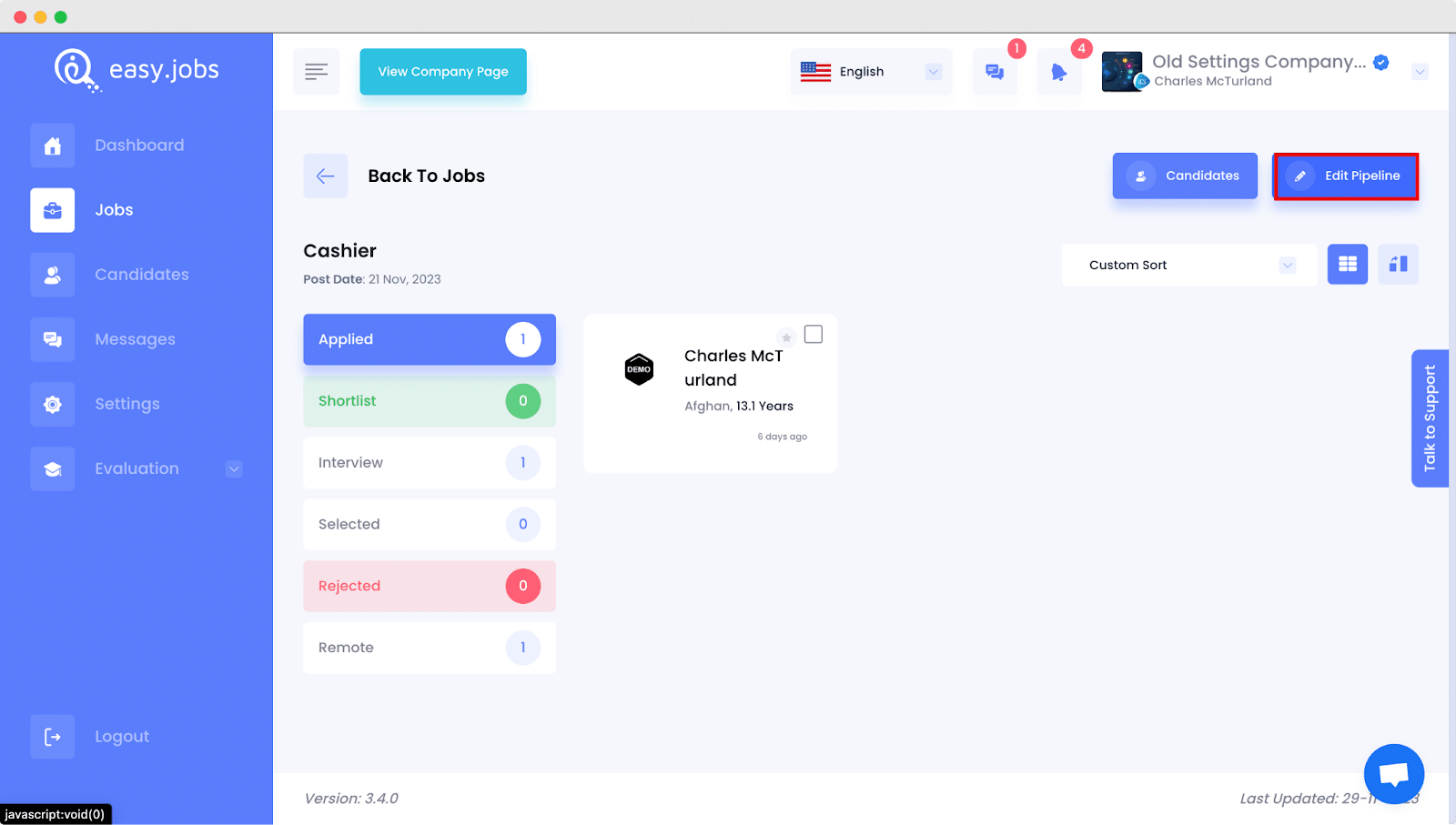
Ini akan membuka jendela pop-up baru. Cukup periksa 'Wawancara Jarak Jauh' kotak untuk menambahkan tahapan ini ke Saluran Pekerjaan Anda. Pastikan untuk menyimpan perubahan Anda.
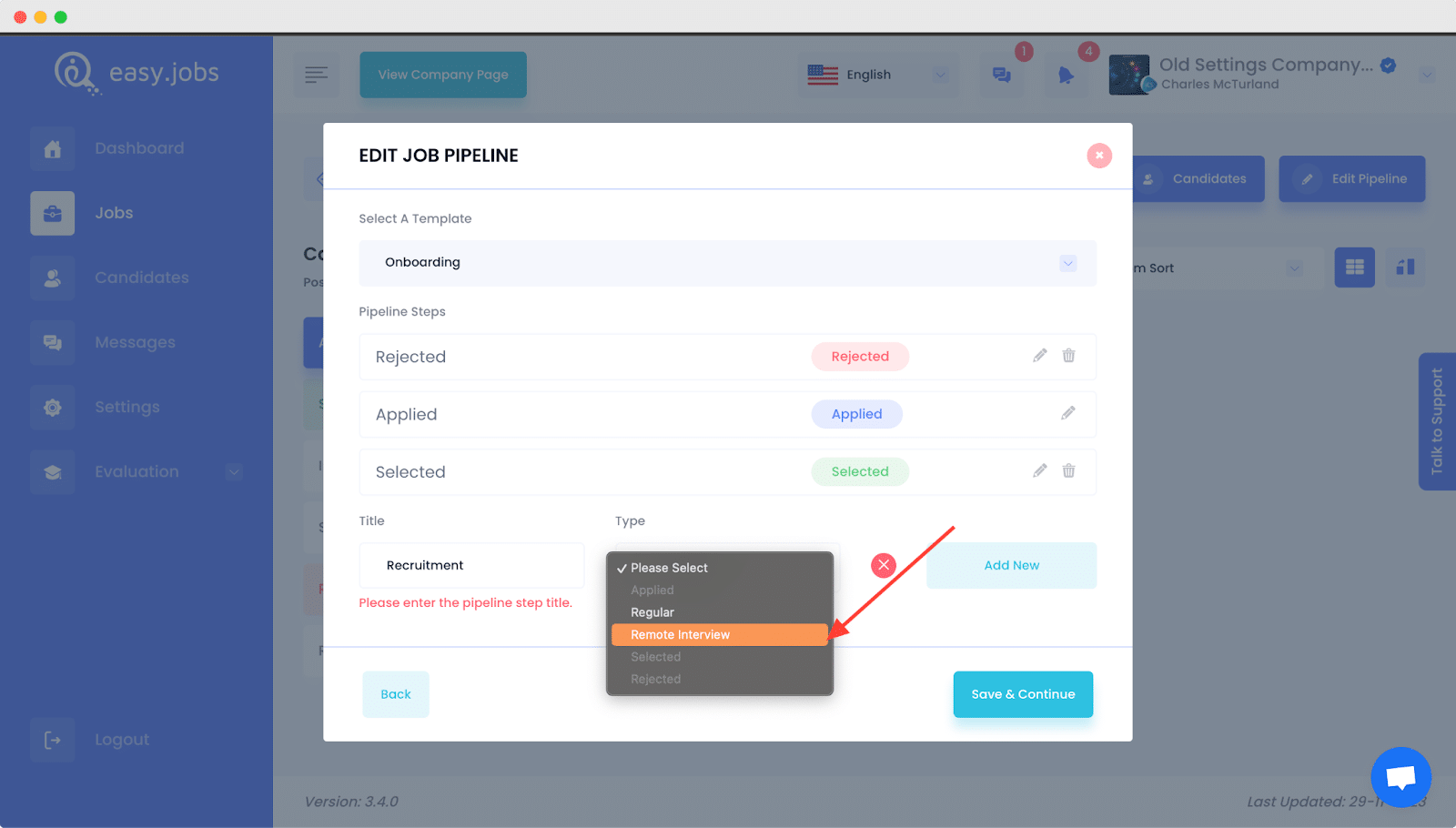
Anda harus dapat melihat tahap baru yang disebut Wawancara Jarak Jauh muncul di saluran Anda saat Anda kembali ke halaman Pekerjaan dari dasbor Anda.
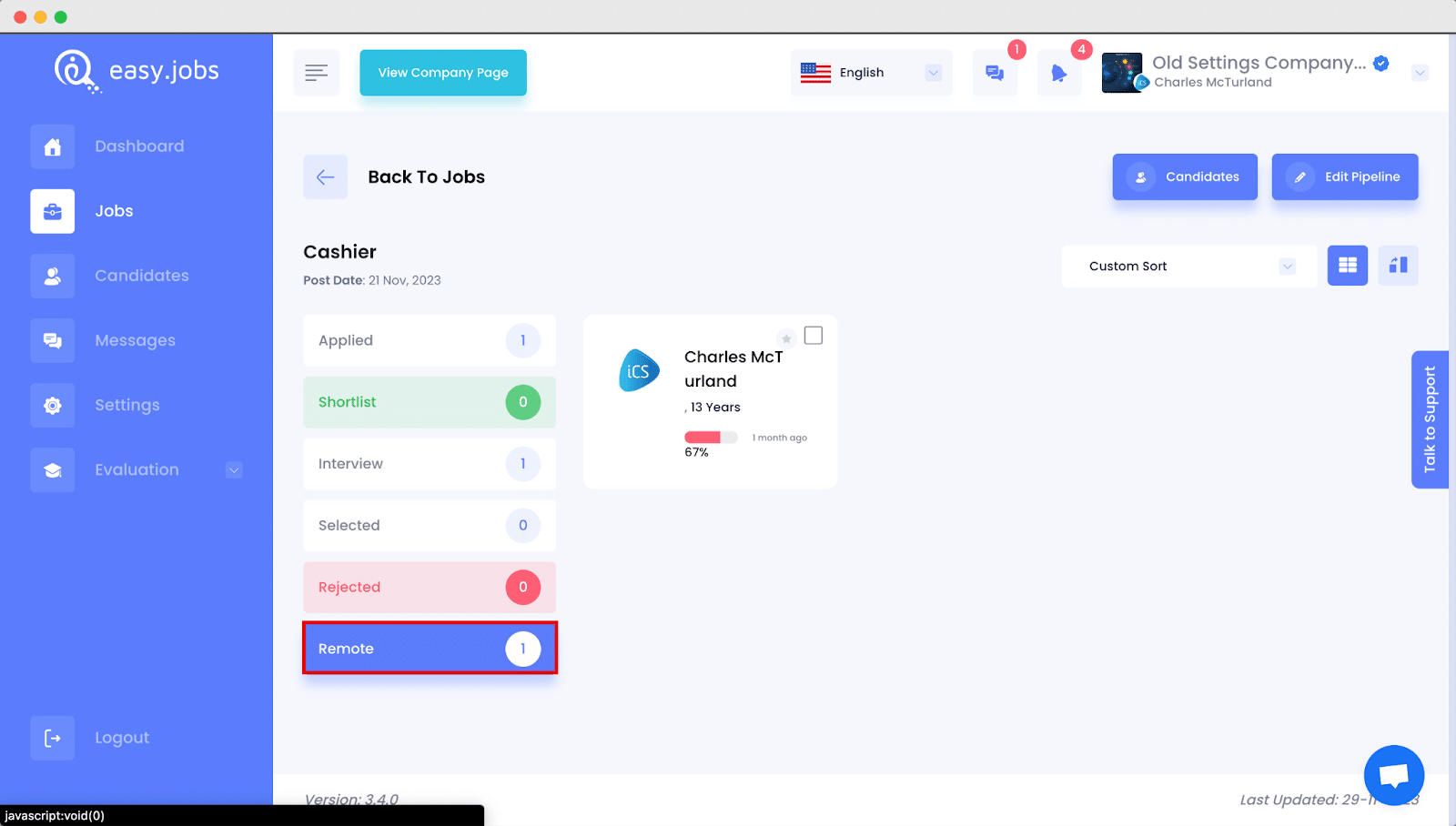
Cara Mengatur Wawancara Jarak Jauh Saat Membuat Posting Pekerjaan Baru #
Di easy.jobs, Anda juga dapat mengaktifkan wawancara jarak jauh sambil membuat postingan pekerjaan baru. Ikuti langkah-langkah di bawah ini untuk mengaktifkan wawancara jarak jauh saat membuat postingan pekerjaan baru:
Dari dasbor easy.jobs Anda, buka Pekerjaan -> Buat Postingan Pekerjaan. di sana Anda akan menemukan toggle bar Izinkan Jarak Jauh wawancara.
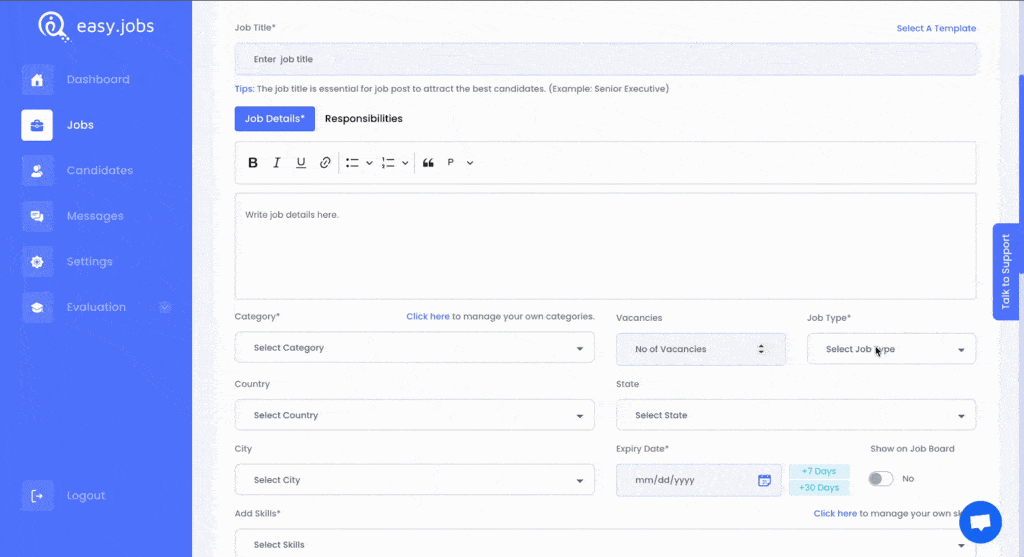
Alihkan tombol untuk mengaktifkan wawancara jarak jauh dan itu akan ditambahkan ke alur juga.
Menyiapkan Wawancara Jarak Jauh Untuk Kandidat #
Untuk mulai menjadwalkan wawancara jarak jauh untuk kandidat terpilih baik melalui Google Meet atau Zoom, ikuti langkah-langkah di bawah ini.
Langkah 1: Pindahkan Kandidat Sepanjang Saluran Untuk Wawancara Jarak Jauh #
Anda dapat memilih kandidat mana yang ingin Anda jadwalkan wawancara jarak jauh dengan menyeret dan melepaskan kandidat terpilih ke tahap Wawancara Jarak Jauh di saluran Anda. Munculan akan muncul di mana Anda dapat memilih detail tambahan untuk wawancara jarak jauh.
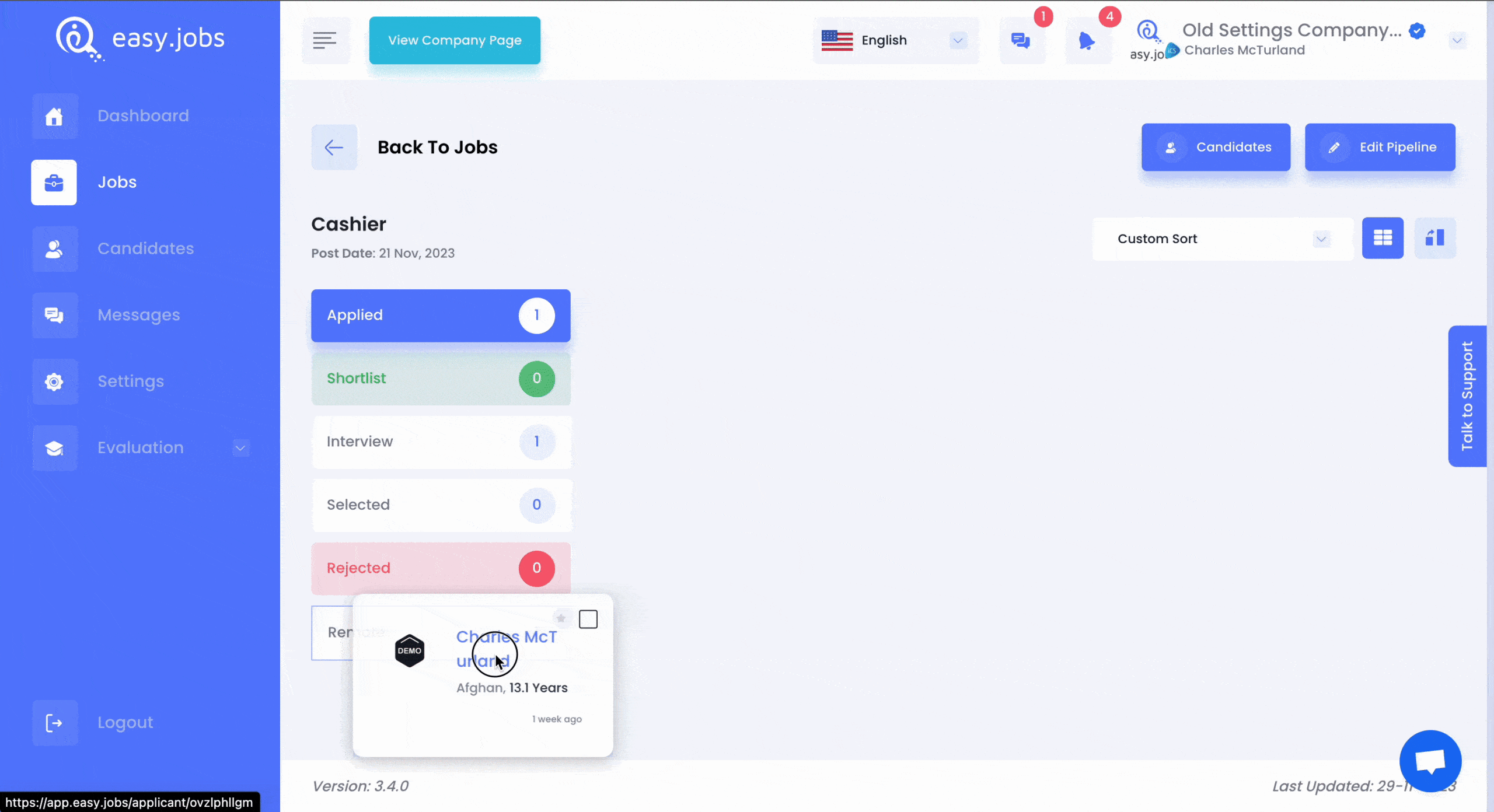
Langkah 2: Siapkan Platform Untuk Wawancara Jarak Jauh #
Setelah mengisi semua detail yang diperlukan untuk wawancara jarak jauh Anda, seperti durasi wawancara, tanggal dan waktu, serta lokasi, Anda harus memilih bagaimana Anda akan melakukan wawancara. Anda dapat memilih untuk konfigurasikan Google Meet dengan easy.jobs untuk melakukan wawancara jarak jauh Anda.
Catatan*: Ikuti panduan langkah demi langkah untuk konfigurasikan aplikasi Zoom untuk melakukan wawancara jarak jauh pada pertemuan Zoom.

Langkah 3: Hubungkan easy.jobs Dengan Kalender Google #
Untuk melakukan wawancara jarak jauh di Google meet, pilih sebagai platform Anda dan Anda akan diarahkan untuk masuk untuk mendapatkan akses ke akun Google Anda. Lanjutkan untuk mendapatkan akses dengan sukses. Klik pada 'Buat Wawancara' tombol Sekarang. Buka akun Google Kalender Anda dan klik 'Acara Wawancara'. Dengan demikian, Kalender Google akan terhubung dengan easy.jobs untuk wawancara jarak jauh. Sekarang berikan informasi atau URL di sana dan kemudian klik 'Buat Wawancara' tombol.
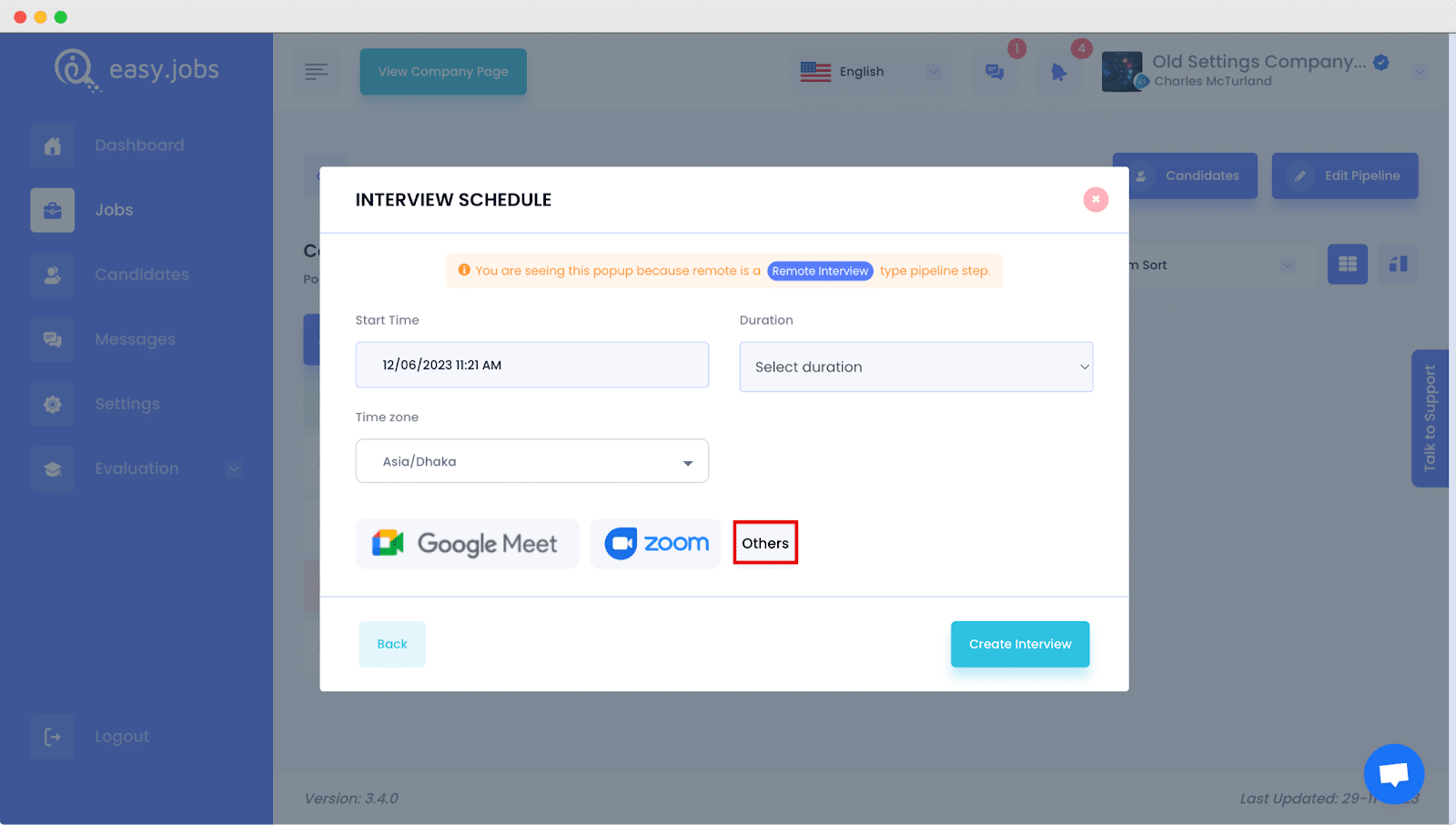
Langkah 4: Siapkan Wawancara Jarak Jauh Di Media Komunikasi Lain #
Jika Anda ingin mengatur wawancara jarak jauh menggunakan saluran komunikasi lain seperti panggilan telepon, Skype, Hyrell, dll. maka Anda dapat melakukannya dengan mudah di easy.jobs. Untuk menyebutkan media komunikasi alternatif untuk wawancara jarak jauh, klik pada 'Yang lain' pilihan.
Dengan mengikuti langkah-langkah dasar ini, Anda dapat dengan mudah mengatur wawancara jarak jauh pekerjaan mudah dalam hitungan menit.
Jika Anda menghadapi kesulitan, silakan Hubungi kami untuk bantuan lebih lanjut, atau